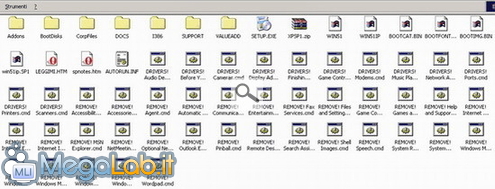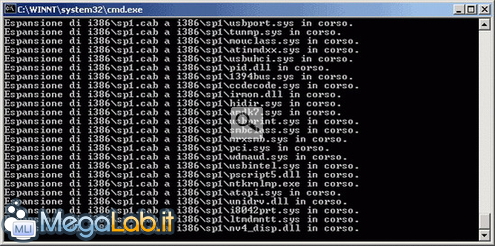Come già si è già visto nell'articolo "WindowsLite: come rimuovere Internet Explorer (e altre cosette) da Windows", è possibile rimuovere da Windows XP e 2000 molti componenti normalmente non rimovibili (vedi Internet Explorer, Outlook Express e simili).
Nel citato articolo, spiegavo come modificare alcuni file per evitare l'installazione di questi componenti opzionali, quindi tutta la struttura del CD di Windows è rimasta invariata: i componenti non erano installati solo perché durante l'installazione i file di setup modificati "saltavano" l'installazione dei programmi.
Adesso immaginate di poter rimuovere fisicamente dal CD questi componenti, eliminarli dal CD di XP. Quello che otterrete sarà:
1) un CD di installazione con più spazio disponibile per creare una installazione automatica (unattended).
2) un setup di installazione molto più rapido, dato che molti componenti non vengono neppure copiati (e questo non è affatto male, dato il tempo notevole necessario per un'installazione completa di Windows XP).
3) XP più veloce, senza orpelli vari o componenti che rallentano e appesantiscono il sistema.
4) XP più leggero, con più spazio libero oltre che un registro più piccolo.
5) XP più sicuro, senza i problemi di Internet Explorer o Outlook Express o Java Virtual Machine.
Doverosissima premessa: questo articolo si basa sulla procedura illustrata da Jdeboeck che nelle sue pagine spiega come ridurre le dimensioni del CD fino a 185 MB.
Importante: la seguente guida non è una traduzione letteraledell'articolo originale per i seguenti motivi:
1) la guida originale è adatta per un sistema operativo inglese e ci sono alcuni accorgimenti da prendere per Windows XP in lingua italiana
2) nella procedura di costruzione del CD ci sono alcuni passaggi importanti che non sono riportati nella guida originale, ma che io aggiungerò
3) con la versione italiana NON è possibile arrivare a 185 MB di spazio perché alcuni file rimossi dalla versione inglese servono invece per la versione italiana
4) ci sono molte considerazioni da fare su questo "XP Slim Edition" che è un prodotto molto, molto particolare
E proprio perché questa versione di XP è particolare, nella successiva pagina di questa guida anziché trovare subito il procedimento completo, troverete una serie di considerazioni che vi aiuteranno a capire se questa versione di XP è adatta a voi, all'uso che fate del PC e ai programmi che utilizzate.
Considerazioni
In questa parte, raccolgo le idee e considerazioni che dovrebbero aiutarvi a capire se XPSlim fa per voi, in base a limiti e potenzialità, compatibilità e incompatibilità, problemi e soddisfazioni.
Vi consiglio di leggervi questa sezione PRIMA di creare la vostra copia di XPSlim e e di rileggerla DOPO averlo creato per rimuovere ogni minimo dubbio o perplessità.
Ricordate comunque che per problemi vari c'è il nostro forum.
Cominciamo:
- questa modifica di Windows è valida solo per Windows XP Professional (forse Home) e nessun altro (es. non è applicabile a Windows 2000, 2003).
- questa modifica si applica solo a Windows XP SP1a PURO E SEMPLICE: il CD non deve contenere NESSUNA MODIFICA (es. hotfixes integrati, hack alle dll o altro).
Se il SP non è integrato, andate qui per vedere come fare l'integrazione.
- le operazioni di modifica sono estremamente semplici: grazie alla genialità e bontà dell'autore (Jdeboeck) TUTTO quello che un utente deve fare è un "doppio click". Le modifiche, infatti sono applicate attraverso file batch che eseguono tutte le operazioni necessarie senza alcun intervento dell'utente.
- allo stesso modo di XPlite, possono esserci problemi con programmi che richiedono Internet Explorer, MAa differenza di XPlite la compatibilità è superiore perché con XPSlim vengono mantenuti alcuni elementi (valori di registro, file, dll) che permettono ad un programma di funzionare anche se Internet Explorer è stato completamente rimosso.
- se si rimuove Internet Explorer, sembra che si verifichino dei problemi se si prova a reinstallarlo. Io non l'ho testato, ma se avete voglia di fare voi un test, mandateci i risultati, così potrò dare qualche informazione in più.
- una fondamentale caratteristica di questa versione di XP è la versatilità, che rappresenta un'arma a doppio taglio: da una parte è possibile scegliere quali componenti rimuovere dal CD (per cui possiamo anche scegliere di disinstallare i driver, l'accesso facilitato ma lasciare Internet Explorer), dall'altra se si rimuovono certi componenti, altri componenti che NON abbiamo rimosso non funzioneranno perché richiederanno file che non ci sono più (esempio banale: se rimuoviamo Internet Explorer, Outlook Express non funzionerà).
- XPSlim NON è compatibile con XPLite di Shane Brooks perché il suddetto programma richiede alcuni file (in particolare degli inf) che sono rimossi da XPSlim.
- XPSlim rimuove buona parte dei driver di Windows XP per cui molte periferiche che prima erano automaticamete riconosciute da XP al primo avvio (es. schede di rete, schede audio, ...), avranno bisogno di essere installate successivamente utilizzando i driver del CD della periferica o scaricati da Internet (1000 volte meglio ;)).
- se decidete di disinstallare i driver di stampa, potreste ritrovarvi qualche problema nella fase di installazione della stampante: anche se avete i driver corretti, verso il termine potrebbe apparire un errore (tipo "Impossibile trovare nel file la sezione richiesta").
Questo problema è legato al file ntprint.inf ed è facilmente risolvibile copiando la versione non modificata di questo file dal CD originale di XP nella cartella C: \Windows\INF (sovrascrivete) e riavviando il sistema.
- una grossa modifica di XP consiste nel fondere 2 file (sp1.cab e drivers.cab) presenti sul CD originale, in un unico file (driver.cab) allo scopo di risparmiare spazio. Lo dico perché così sapete dove sono finiti quei 2 archivi.
- un consiglio: anche se installate XPSlim, tenete a portata di mano il CD di Windows XP. Vi servirà per integrare i prossimi SP, per utilizzare driver che non sono presenti nella versione XPSlim che avete creato eccetra, eccetera
- è comunque una versione BETA, per cui possono esserci instabilità con tutti i problemi del caso.
Il seguente elenco mostra i componenti che è possibile rimuovere con XPSlim:
Internet Explorer - Windows Messenger - Outlook Express + Rubrica - Windows Tour -Windows Scripting Host - Giochi - Windows Media Player - Chat - HyperTerminal - MSN Explorer - NetMeeting - Windows Movie Maker - Internet Connection Wizard - Connessione Remota al Desktop - Vari Accessori - Assistenti di Ricerca - Ripristino di Sistema - Migrazione Guidata - Aggiornamenti automatici -Supporto Tecnico e Guida in Linea - Strumenti di Windows
...... tanto altro ;
Visto quanta roba????: ) Adesso siete davvero pronti per iniziare. Let's Go!
Un breve sintesi di quello che dovete fare:
1) copiare TUTTO il contenuto del CD di XP in una cartella (es. C:\XP).
2) Integrare il Service Pack 1 per Windows XP
3) scaricare l'archivio "XPSlim" ed estrarre tutto il contenuto nella cartella che avete creato (es. C:\XP).
3) come detto in precedenza, l'intero contenuto è di file batch per cui dovete eseguire quelli che riguardano i componenti che volete rimuovere.
4) masterizzate il contenuto (rimasto) della cartella per creare un CD bootabile, come descritto qui.
Di seguito è invece spiegato passo passo e più in dettaglio cosa fare:
1) create una cartella sotto C:\ chiamata XP (avrete quindi C:\XP).
2) copiate TUTTO (occhio quindi ai file nascosti) il contenuto del CD di Windows XP SP1a dentro questa cartella.
3) OPZIONALE: se volete guadagnare spazio sul CD potete rimuovere alcune cartelle particolari. Potete rimuovere C:\XP\I386\WIN9XMIG, C:\XP\I386\WIN9XUPG e C:\XP\I386\WINNTUP se considerate di non dover installare XP come aggiornamento.
Un tweak estremo è quello di cancellare tutte le directory superiori a I386, ovvero tutte le cartelle allo stesso livello di I386.
4) estraete i file in C:\XP. Assicuratevi che siano proprio in questa cartella, è molto importante (es. controllate di NON metterli DENTRO la cartella I386).
5) adesso sta a voi scegliere quali batch eseguire. I file batch sono divisibile in 2 tipi, diversificati da un suffisso.
DRIVERS! xxxxxxxx.cmd si riferisce ad un file batch per rimuovere un driver di un gruppo di periferiche.
REMOVE! xxxxxxxx.cmd si riferisce ad un file batch per rimuovere un determinato componente.
6) notate che sono presenti 2 file batch particolari con nome DRIVERS! Before You Begin.cmd e DRIVERS! Finishing Off.cmd: se non lo aveste già capito, indicano che tutti i file batch con prefisso DRIVERS sono da eseguire con una data sequenza.
In pratica dovete eseguire PRIMA DRIVERS! Before You Begin.cmd, i vari file batch che hanno suffisso DRIVERS! ed infinine eseguire DRIVERS! Finishing Off.cmd che completerà le operazioni.
Poi rimuovete gli altri componenti usando gli altri file batch.
IMPORTANTISSIMO: eseguite un file batch alla volta.
Ogni file batch ha bisogno di un certo tempo per completare le operazioni (durante le quali appare una finestra in stile DOS) e quando ha finito la finestra si chiuderà da sola. SOLO ALLORA potete eseguire un altro file batch, NON PRIMA.
Quando avete eseguito tutti i file batch disponibili (o solo quelli che vi interessano) siete già pronti per masterizzare la copia del CD.
Masterizzate TUTTO il contenuto (contenuto, non la cartella singola) della cartella che avete creato (nel mio esempio è C:\XP), magari rendendolo bootabile.
Fatto! Godetevi il vostro XPSlim!!
MegaLab.it rispetta la tua privacy. Per esercitare i tuoi diritti scrivi a: privacy@megalab.it .
Copyright 2008 MegaLab.it - Tutti i diritti sono riservati